
Автор: Chiron
Дата последнего обновления: 12 сентября 2013
Оригинал статьи
Перевод: Александр Рябов
В наши дни интернет наводнен вредоносными программами. Вы никогда не можете быть уверены, что загруженный вами файл не окажется каким-нибудь вредоносным, притворяющимся безвредным. Фактически многие из вредоносных файлов разработаны, чтобы делать именно это. Эта статья объяснит, как отличить опасный файл от безопасного.
Несмотря на то, что это может показаться грандиозной задачей, я обещаю, что это будет не так уж трудно. Сегодня есть много как очень сложных, так и простых онлайновых служб, которые позволяют проверить файл на безопасность. Если вы полагаете, что файл, вероятно, безопасен, то убедитесь, что вы прочли раздел 1, прежде чем продолжать. Это может сэкономить вам много времени.
Содержание
1. Проверьте, не находится ли файл в белом списке Comodo
2. Проверьте файл с помощью Comodo Valkyrie
2.1 Используйте Валькирию, чтобы узнать наверняка, безопасен ли файл
2.2 Интерпретируйте результаты автоматического анализа самостоятельно
3. Проверьте файл с помощью VirusTotal
4. Проверьте файл на вредоносное поведение
4.1 Используйте Comodo Instant Malware Analysis
5. Сообщайте об опасных файлах куда следует
1. Проверьте, не находится ли файл в белом списке Comodo
Если вы уже считаете, что рассматриваемый файл, вероятнее всего, безопасен, то следование дальнейшим шагам, описанным в этой статье, может не понадобиться. Сначала закачайте файл на Comodo Valkyrie. Это бесплатная услуга, предоставляемая компанией Comodo, которая позволяет пользователям загружать файлы, объемом до 20 МБ, которые будут проанализированы почти сразу же. После закачки файла посмотрите в левый верхний угол. Там есть надпись "SHA1". Скопируйте всю строку букв и чисел, которая следует за ней. Теперь перейдите на страницу Comodo File Intelligence.

Мы воспользуемся этой службой, чтобы выяснить, не был ли файл уже проверен ранее на безопасность и не находится ли он в огромном списке безопасных файлов Комодо. На этом сайте переключите поисковую панель с режима "Search by Filename" на "Search by SHA1". После этого вставьте из буфера обмена SHA1 и нажмите "Search Now". Посмотрите информацию, которая появилась. Если ответ был "The file is safe" ("Файл надёжен"), то сразу смотрите результаты Comodo Valkyrie. Если окончательный результат (Final Result) от Comodo Valkyrie сообщает, что файл безопасен или неизвестен, тогда вы можете доверять этому файлу. Вам не нужно переходить к остальной части шагов. Однако, если Comodo Valkyrie сообщает, что файл вредоносный, тогда вы, возможно, захотите перейти ко второму разделу, чтобы убедиться, что файл действительно безопасен. Он почти наверняка безвреден, но проверка с помощью еще нескольких методов не займет много времени.
2. Проверьте файл с помощью Comodo Valkyrie
Comodo Valkyrie - это бесплатная веб-служба Comodo, которая позволяет пользователям загружать файлы до 20 МБ для быстрого анализа. Эта служба может быть найдена на этой странице. Просто перейдите к сайту и найдите файл, который хотите оценить. Теперь закачайте туда этот файл. Загруженные файлы проверяются с помощью проверок многих типов, включая статический метод обнаружения, поведенческий анализ, независимо от того, обнаружены они антивирусом Comodo или с помощью продвинутой эвристики.
Используя эти проверки, служба может дать прогноз относительно того, является файл нормальным (“Normal”), неизвестным (“Unknown”) или вредоносным (“Malicious”). Оценка “Normal” означает, что файл безопасен. “Malicious” означает, что он опасен. Если служба посчитала, что файл неизвестен (“Unknown”), это значит, что "она не уверена".
2.1 Используйте Валькирию, чтобы узнать наверняка, безопасен ли файл
Кроме того, некоторые файлы, возможно, уже были вручную проанализированы сотрудниками Comodo. Если они были проанализированы сотрудниками, то у них будет статус нормальных, неизвестных или вредоносных. Если там дали оценку "Unknown" или "Malicious", то я советовал бы избавиться от этого файла. Я не стал бы ему доверять.
Кстати, наличие их анализа файла вручную - это единственная возможность быть абсолютно уверенным, что файл безопасен. Таким образом, если вы хотите быть уверены в надежности файла, который еще не был проанализирован, вы можете сами отправить файл персоналу Comodo на анализ. Чтобы сделать это, сперва убедитесь, что у вас есть учетная запись в Comodo Valkyrie и что вы вошли. Если у вас еще нет учетной записи, то ее очень легко получить. Просто перейдите по ссылке «Sign Up», введите новое имя пользователя, предоставьте подлинный адрес электронной почты и создайте пароль. Я очень советую вам создать учетную запись. После того, как вы войдете, вы увидите, что в верхней части страницы показаны фото сотрудников-аналитиков, которым можно поручить анализ файла. Вы можете выбрать любого из них. Не имеет значения, кого вы выберете.

После передачи файла сотруднику там вручную проанализируют его и дадут вам результат. Возможные варианты оценок уже объяснены выше. Этот анализ обычно занимает меньше 24 часов. Если вы решили получить результаты "анализа вручную", то вы не должны волноваться ни о каких других методах, обсуждавшихся еще в этой статье. Просто отправьте файл и ожидайте результатов. Однако, если вы хотите узнать больше о файле и не хотите ждать результатов ручной работы, то остальная часть этой статьи должна быть очень полезной для вас.
2.2 Интерпретируйте результаты автоматического анализа самостоятельно
Если вы решили не ждать анализа, тогда вы можете также использовать эту службу, чтобы сразу же получить больше информации о файле. После того, как файл проанализирован, наиболее важным моментом, заслуживающим вашего внимания, будут пункты "Auto Result" ("Автоматический результат") и "Final Result" ("Окончательный результат"). Оба результата даны вверху страницы. "Auto Result" даст вам полный итог статического сканирования. "Final Result" комбинирует результаты всех типов сканирования, предоставляя общий прогноз по поводу безопасности файла. Веб-службы более подробно рассмотрены ниже. Если обе из них дают оценку "нормально", тогда файл, вероятнее всего, безопасен. Однако, перед тем, как посмотреть общие результаты, проверьте вкладки "Dynamic Detection" и "Advanced Heuristics", чтобы убедиться, что они закончили анализировать. Это займет больше времени, чем статический метод обнаружения. Однако, чтобы получить еще большее понимание, действительно ли безвреден файл, вам также захочется более тщательно рассмотреть результаты для каждой вкладки.
Обратите внимание, что для некоторых файлов вместо результата будет выведено "No PE File". Это означает, что файл не содержит достаточной информации для Valkyrie, чтобы его можно было запустить. Более подробную информацию можно найти на этой странице. Таким образом, если вы получаете этот результат, я рекомендую вам перейти к следующему разделу и продолжить анализировать файл, используя альтернативные методы, обсуждаемые в этой статье.
После того, как файл проанализирован, вам будут показаны три информационные вкладки. Первая называется “Static Detection” (Статический метод обнаружения). Вкладка показывает оценку 17-ти различных детекторов AI, которые проверяли файл. Отдельные оценки этих детекторов не важны. Comodo использует очень сложный алгоритм, чтобы вынести итоговую оценку на основе работы каждого из этих детекторов. То, что важно, это общий результат, показанный внизу экрана. Будет показана автоматическая оценка под надписью “Static Verdict Combination” (“Суммарная оценка статического сканирования”). Также под надписью “Probability of Static Verdict” (“Вероятность статической оценки”) будет показана степень вероятности.
На вкладке "Dynamic Detection" есть результаты как от Comodo Antivirus (CAV), так и от Comodo Instant Malware Analysis - модуля, также известного как CAMAS. Секция для Comodo Antivirus сообщит вам, если в текущий момент что-то обнаружено антивирусом Comodo, и, если это имеет место, какого типа вредоносное ПО он обнаружил. CAMAS, также известный как CIMA, является поведенческим анализатором. Чтобы узнать больше о том, как понимать результаты, смотрите раздел 4.1 данной статьи. В результатах Валькирии опция "Report URL" соединит вас с результатами CIMA. Это полезно, поскольку вы можете понять, что, во всяком случае, было установлено что-то подозрительное в поведении файлов. Однако знайте, что есть такая ошибка, что, если вы выбираете "Report URL", тогда как в поведении ничего не обнаружено, вы вместо этого переместитесь на страницу "Static Detection".

Еще одна вкладка, которую мы рассмотрим, называется “Advanced Heuristics” (“Продвинутая эвристика”). Здесь при исследовании файла используются более чувствительные алгоритмы. Здесь больше вероятности, что они поймают вредоносное ПО, но также здесь более вероятна неправильная идентификация файла в качестве "Неизвестного" (“Unknown”) или "Вредоносного" (“Malicious”). Пожалуйста, имейте это в виду, когда интерпретируете эти результаты.
3. Проверьте файл с помощью VirusTotal
Еще вы можете проверить файл в разных антивирусах. Одна из лучших веб-служб для этого - VirusTotal. Ее можно найти на этой странице. Эта служба просканирует любой файл, который вы закачаете, с помощью более чем 40 различных антивирусных продуктов и покажет результаты отдельно по каждому из них. Вы можете закачать файлы размером до 64 МБ, и весь процесс займет около минуты.
Безусловно самая трудная часть использования VirusTotal - интерпретация результатов. Иногда по результатам бывает трудно сказать, какова вероятность, что файл окажется опасным. В основном тогда, когда значительное количество сканеров показывает предупреждение о его вероятной опасности. Однако, даже если лишь немногие это обнаруживают, это не обязательно означает, что он безопасен. Ниже приведены примеры результатов для двух файлов, которые являются действительно вредоносными.
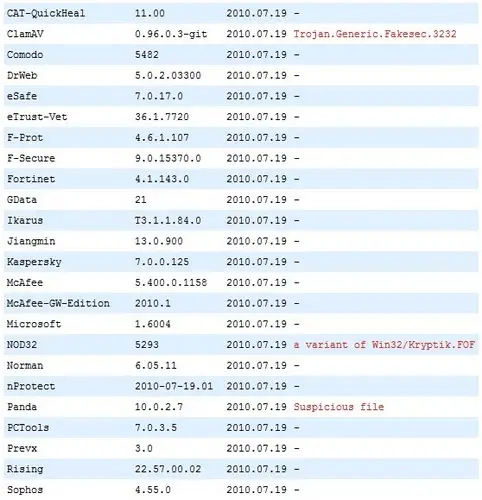 |
 |
Использование VirusTotal имеет несколько недостатков. Один из них - то, что вредоносное ПО конечно может оказаться столь новым, что ни один антивирус не распознает его. Я лично видел такое много раз. Поэтому, даже если VirusTotal показывает, что ни один из антивирусов не обнаруживает опасности, это не означает, что файл не опасен. Связанная с этим проблема состоит в том, что вредоносное ПО создается так быстро, что антивирусные компании вынуждены использовать эвристическое обнаружение и универсальные сигнатуры в стремлении не отставать от него. Проблема с этим подходом состоит в том, что при этих методах обнаружения безвредный файл может быть неверно идентифицирован как вредоносный. Это известно как ложное срабатывание (false positive). Эти типы ошибок действительно происходят и с возрастающей частотой.
Таким образом, если только некоторые антивирусы определяют угрозу с помощью эвристики, а другие не определяют, то это может быть ложным срабатыванием. Однако, это не гарантирует, что так и есть. Именно поэтому вы должны всегда проверять файл, используя все три метода, рассмотренные в этой статье. Ниже приведены результаты в качестве примера полноценных файлов, которые VirusTotal неверно идентифицирует как опасные.
 |
 |
Я хочу внести ясность, что, даже если только один антивирус определил файл как вредоносный, или даже ни один из них не определил, то файл все же может быть опасным. VirusTotal нельзя использовать с тем, чтобы гарантировать, что файл безопасен. Однако, если очень большое количество антивирусов определяют, что файл вредоносный, то вероятно так и есть. В этом и есть истинная сила VirusTotal.
4. Проверьте файл на вредоносное поведение
В дополнение к вышеупомянутым методам вы можете также пожелать проверить файл на вредоносное поведение. Есть много замечательных веб-служб, которые помогут сделать это, но я выбрал две из них, которые я особенно рекомендую. Помните, что хорошие файлы в них могут быть отмечены как подозрительные и что вредоносное ПО также может оказаться нераспознанным. Фактически, некоторые вредоносные программы даже могут заявить, что они запущены в виртуальной среде, и, таким образом, откажутся работать. По этой причине, опять же, для проверки файла лучше всего использовать все три метода, рассмотренные в этой статье.
4.1 Используйте Comodo Instant Malware Analysis
Веб-служба Comodo Instant Malware Analysis (CIMA) (Быстрая проверка на вредоносность от Comodo) может быть найдена на этой странице. Думаю, отчет проверки этой службы будет понятен всем пользователям. Вы можете загружать туда файлы любого размера, и, после того, как загрузка будет завершена, сразу начнется проверка файла. Продолжительность в основном зависит от размера файла и сложности его поведения, однако в большинстве случаев это довольно быстро. Я настоятельно рекомендую использовать эту службу, поскольку она очень эффективна при распознавании подозрительного поведения. Как только анализ завершен, результаты будут даны в конце отчета.
Оценкой может быть “Suspicious” ("Подозрительный"), “Suspicious+” или “Suspicious++”. Если выдана любая из них, это означает, что возможно вредоносное поведение было обнаружено. Также непосредственно под оценкой будут указаны причины, по которым файл был помечен как таковой. Оценка “Suspicious++” означает наиболее подозрительное поведение.
Если вместо этого в результатах автоматического анализа (“Auto Analysis Verdict”) вы получаете оценку “Undetected” (Не обнаружено), значит подозрительных действий замечено не было. Это не гарантирует, что нет опасности, но говорит о большей вероятности этого. Таким образом, если на вышеупомянутых шагах не было обнаружено вредоносного поведения, и того же ни разу не сделал CIMA, то вы можете быть относительно уверены, что файл безопасен.
Наиболее опытные пользователи могут также пожелать использовать Anubis. Эту веб-службу можно найти вот на этой странице. Это еще одна очень эффективная служба проверки на поведенческом уровне. Однако, загрузка файлов иногда занимает очень много времени, а результаты труднее интерпретировать. Тем не менее эта служба предоставляет много информации о поведении файла и послужит прекрасным вторым голосом в добавление к CIMA. Если вы продвинутый пользователь, я вам очень рекомендую проверять поведение файлов еще и в Anubis.
5. Сообщайте об опасных файлах куда следует
Если ваш анализ показал, что определенный файл опасен, я рекомендую, чтобы вы в качестве вероятно опасного отправили его в как можно большее количество лабораторий, занятых в области антивирусного ПО. Самый простой способ сделать это - последовать совету, который я даю в своей статье "Как сообщить о вредоносном программном обеспечении или о ложных срабатываниях в многочисленные антивирусные лаборатории" (How to Report Malware or False Positives to Multiple Antivirus Vendors). Выполняя шаги, описанные в ней, вы можете помочь противодействовать распространению этого вредоносного ПО.
Советы и рекомендации
• Как использовать режим «Параллельный просмотр» в браузере Chrome
• Как включить режим «Раздельный вид» для вкладок в Firefox
• Дефицит оперативной памяти: почему дорожает RAM и как это влияет на ПК и смартфоны
• Как настроить вход на «Госуслуги» по одноразовому коду (TOTP) на Android и iPhone
• Как улучшить работу YouTube в браузере Firefox
• 8 продвинутых приёмов для «раскачки» ИИ: как получать живые, умные и нестандартные ответы от LLM